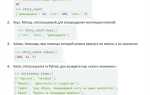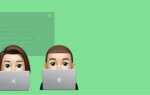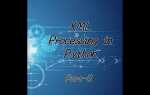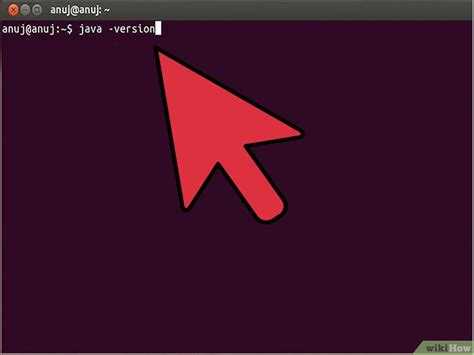
Для правильной работы приложений, использующих Java, важно иметь актуальную версию этой платформы. Нередко возникают ситуации, когда необходимо проверить установленную версию Java на компьютере, будь то для диагностики, обновления или установки совместимых приложений. В этом процессе нет ничего сложного, если следовать нескольким простым шагам.
Чтобы узнать, какая версия Java установлена на вашем компьютере, откройте командную строку (или терминал, если вы используете macOS или Linux). В Windows это можно сделать, набрав «cmd» в поиске и выбрав приложение «Командная строка». На macOS или Linux достаточно открыть терминал. Затем введите команду java -version и нажмите Enter. Если Java установлена, вы получите информацию о версии, которая выглядит примерно так: java version «1.8.0_281». Если вы видите сообщение о том, что команда не распознана, значит, Java не установлена на вашем компьютере.
Если вам нужно узнать больше о параметрах Java, например, о её поставке или типе (JDK или JRE), для этого также существует несколько команд, которые можно ввести в командной строке. Знание точной версии Java поможет избежать проблем с совместимостью приложений, так как различные версии могут иметь разные возможности и ограничения. Например, некоторые старые программы могут требовать именно Java 8, в то время как современные приложения требуют Java 11 или более новых версий.
Проверка версии Java через командную строку на Windows
Для проверки установленной версии Java на Windows используйте командную строку. Это быстрый и эффективный способ получить точную информацию о версии JDK или JRE. Для этого выполните следующие шаги:
1. Нажмите комбинацию клавиш Win + R и введите cmd, затем нажмите Enter для открытия командной строки.
2. В открывшемся окне командной строки введите команду:
java -version
3. Нажмите Enter. Через несколько секунд на экране появится информация о текущей версии Java, установленной на вашем компьютере. Вы увидите строку, похожую на:
java version "1.8.0_281" Java(TM) SE Runtime Environment (build 1.8.0_281-b09) Java HotSpot(TM) 64-Bit Server VM (build 25.281-b09, mixed mode)
Для получения подробной информации о версии JDK, используйте команду:
javac -version
Если командная строка возвращает информацию о версии компилятора Java, это подтверждает наличие JDK на вашем ПК.
Как узнать версию Java с помощью терминала на MacOS
Чтобы узнать версию Java на MacOS через терминал, откройте приложение «Терминал» (можно найти через Spotlight или в папке «Программы» > «Утилиты»). После этого выполните команду:
java -version
Терминал выведет строку с информацией о версии установленной Java. Например, результат может выглядеть так:
java version "1.8.0_301" Java(TM) SE Runtime Environment (build 1.8.0_301-b09) Java HotSpot(TM) 64-Bit Server VM (build 25.301-b09, mixed mode)
Если вы не установили Java или она не настроена правильно, будет выведено сообщение о том, что команда не найдена. В таком случае вам нужно будет установить Java через официальные источники, такие как сайт Oracle, или с помощью менеджера пакетов Homebrew, используя команду:
brew install openjdk
Для проверки версии конкретной установки OpenJDK используйте команду:
/usr/libexec/java_home -V
Она отобразит все установленные версии Java на вашем компьютере, включая их расположение. Это особенно полезно, если на MacOS установлено несколько версий Java, и вам нужно точно узнать, какая из них активна.
Использование консольной команды для проверки версии Java в Linux
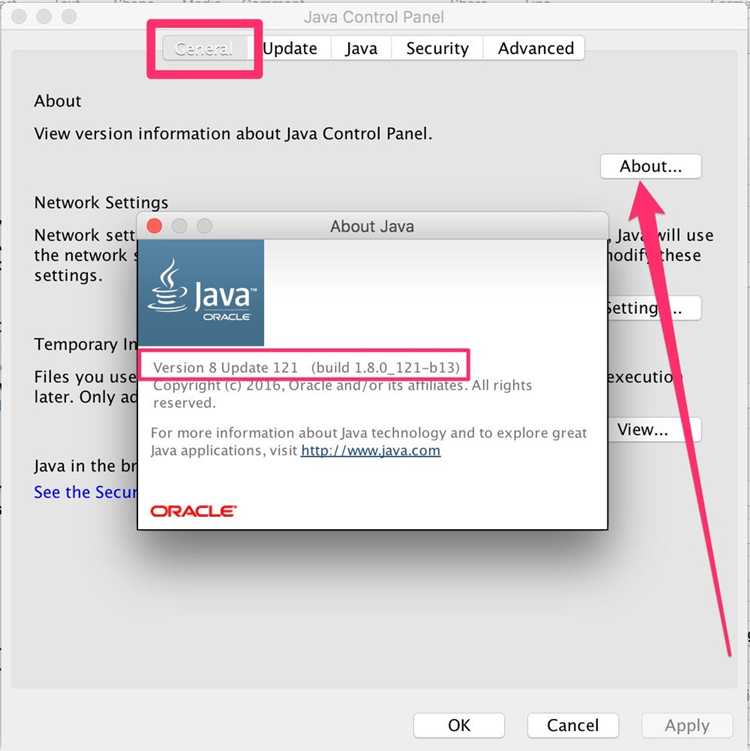
Для проверки установленной версии Java в Linux необходимо использовать команду в терминале. Это простое и быстрое действие позволяет получить точные данные о текущей версии Java, установленной на системе. Команда, которая используется для этого, – java -version.
Чтобы узнать версию Java, откройте терминал и введите следующую команду:
java -versionjava version "11.0.11" 2021-04-20 LTS Java(TM) SE Runtime Environment (build 11.0.11+9-LTS) Java HotSpot(TM) 64-Bit Server VM (build 11.0.11+9-LTS, mixed mode)
В данном примере указана версия Java 11, её тип (LTS) и дополнительная информация о виртуальной машине (JVM). Это поможет вам определить точную версию, с которой работает ваша система.
Если команда java -version не работает, это может означать, что Java не установлена или её пути не настроены правильно. В таком случае, убедитесь, что Java установлена, и проверьте переменную окружения PATH для корректности настройки.
Для проверки версии конкретного JDK, например, OpenJDK, используйте команду:
javac -versionjavac 11.0.11
Если у вас установлено несколько версий Java, вы можете использовать команду update-alternatives --config java для выбора активной версии Java в системе.
Определение версии Java через настройки панели управления на Windows
Для определения версии установленной Java через панель управления Windows, выполните следующие шаги:
1. Откройте меню «Пуск» и введите «Панель управления». Выберите соответствующий результат.
2. В панели управления выберите раздел «Программы». Затем перейдите в «Программы и компоненты».
3. Найдите в списке установленных программ элемент, начинающийся с «Java» (например, «Java 8 Update 291»). Версия Java указана непосредственно в названии программы.
4. В некоторых случаях, если у вас несколько версий Java, могут быть указаны несколько записей с разными номерами обновлений.
Этот способ позволяет быстро определить, какие версии Java установлены на вашем компьютере. Если вы не видите записи о Java, возможно, она не установлена, или используется версия, не зарегистрированная в списке установленных программ. В таком случае, стоит проверить настройки среды и переменные системы.
Как найти версию установленной Java через системные настройки на MacOS
Для проверки версии Java на MacOS через системные настройки выполните следующие шаги:
- Откройте меню Apple в левом верхнем углу экрана.
- Выберите Об этом Mac.
- В появившемся окне нажмите на вкладку Системный отчет.
- В левой части окна найдите раздел Программное обеспечение, затем выберите Java.
- В правой части окна будет отображена информация о версии установленной Java, если она имеется.
Если Java не установлена или не отображается в системном отчете, возможно, потребуется скачать и установить актуальную версию с официального сайта.
Проверка версии Java в IDE, таких как IntelliJ IDEA или Eclipse
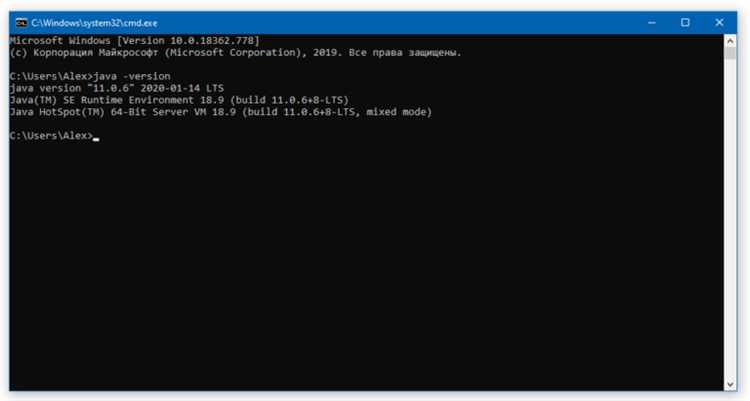
Для проверки версии Java в IntelliJ IDEA откройте проект и перейдите в меню «File» -> «Project Structure». В разделе «Project» выберите «Project SDK». Здесь будет отображаться текущая версия Java, используемая для проекта. Если версия не установлена, можно выбрать доступную или добавить новую, скачав JDK с официального сайта.
В Eclipse процесс проверки версии Java несколько отличается. Для этого откройте меню «Window» -> «Preferences», затем перейдите в «Java» -> «Installed JREs». В списке установленных JRE/JDK будет указана версия Java, используемая в текущем рабочем окружении. Вы можете выбрать нужную версию или добавить новую, если это необходимо.
Кроме того, в обоих IDE можно узнать текущую версию Java с помощью командной строки. В IntelliJ IDEA откройте терминал в IDE и выполните команду «java -version». В Eclipse откройте встроенный терминал и выполните ту же команду для получения информации о версии Java, установленной в системе.
Если ваша версия Java не совпадает с требуемой для проекта, рекомендуется установить правильную версию через настройки IDE или использовать менеджеры версий JDK, такие как SDKMAN! или jEnv, для упрощения управления версиями в системе.
Обновление версии Java через установщик на Windows и MacOS
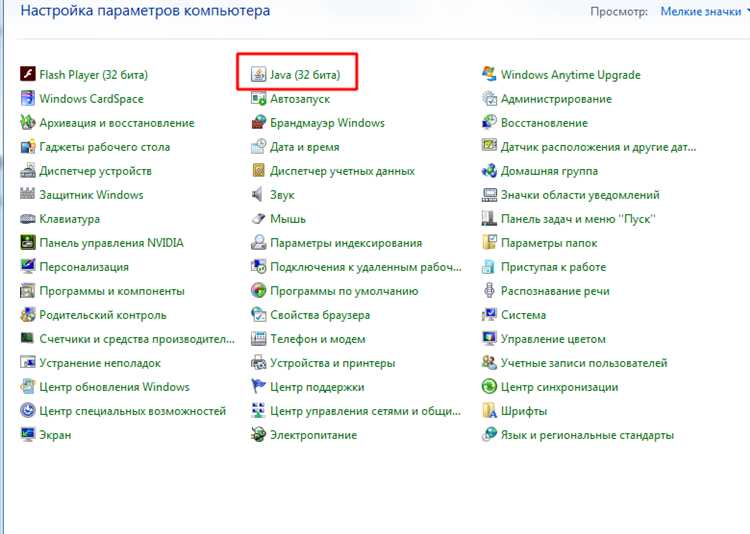
Для обновления версии Java на Windows и MacOS можно воспользоваться установщиком с официального сайта. Этот процесс не займет много времени и позволит легко перейти на последнюю стабильную версию. Рассмотрим шаги для обеих операционных систем.
Обновление на Windows
- Перейдите на официальный сайт Oracle по адресу https://www.oracle.com/java/technologies/javase-jdk11-downloads.html.
- Выберите подходящую версию Java для Windows (например, JDK или JRE) и скачайте установочный файл (.exe).
- Запустите скачанный файл и следуйте инструкциям установщика.
- После завершения установки откройте командную строку и проверьте версию Java, используя команду
java -version. - Если версия обновилась, то все прошло успешно. В противном случае перезапустите компьютер или проверьте переменные среды.
Обновление на MacOS
- Перейдите на страницу загрузки JDK для MacOS на официальном сайте Oracle.
- Скачайте установочный файл (.dmg) для macOS.
- Откройте скачанный файл и следуйте инструкциям установщика, который автоматически установит Java на ваш Mac.
- Для проверки версии откройте терминал и введите команду
java -version. - После установки новой версии Java убедитесь, что путь к установленной версии указан в переменных окружения.
После успешного обновления Java рекомендуется перезагрузить систему, чтобы изменения вступили в силу. Убедитесь, что старые версии Java удалены, чтобы избежать конфликтов.
Поиск версии Java в файле настроек для серверов и приложений
Многие серверы и приложения, работающие на Java, имеют файлы конфигурации, в которых указана версия используемой Java. Чтобы найти эту информацию, нужно исследовать несколько ключевых файлов, в зависимости от используемой платформы и сервера.
На серверах Apache Tomcat, например, версия Java может быть указана в файле setenv.sh (для Linux) или setenv.bat (для Windows). Эти файлы содержат переменные окружения, такие как JAVA_HOME, указывающие путь к установленной версии Java. Для поиска версии достаточно выполнить команду cat setenv.sh | grep JAVA_HOME, чтобы увидеть, где установлена Java, и затем проверить путь на наличие версии.
Для сервера JBoss в его конфигурационных файлах (например, standalone.conf) также прописан путь к Java. В строках, содержащих JAVA_HOME, можно найти путь к каталогу, где расположена версия Java. Для получения точной версии стоит проверить подкаталог с файлами, которые могут содержать информацию о версии, например, java -version.
В приложениях, использующих платформу Spring или другие фреймворки, версия Java может быть указана в файле конфигурации проекта, таком как pom.xml. В нем можно найти элемент maven.compiler.source, который указывает на минимальную требуемую версию Java. Если же приложение использует Docker, проверку можно провести в Dockerfile, где прописан образ с нужной версией Java.
Если же на сервере настроен Java Runtime Environment (JRE), то можно исследовать файлы конфигурации системы. Для Unix-подобных ОС стоит обратить внимание на /etc/environment или /etc/java-versions, где может быть указана версия JRE.
Вопрос-ответ:
Как узнать, какая версия Java установлена на моем компьютере?
Чтобы узнать версию Java на компьютере, откройте командную строку (или терминал в случае Linux/macOS) и введите команду `java -version`. После выполнения этой команды система покажет текущую версию установленной Java.
Где можно найти информацию о версии Java на Windows?
В Windows для того, чтобы узнать версию Java, откройте командную строку. Для этого нажмите `Win + R`, введите `cmd` и нажмите Enter. Затем введите команду `java -version`. В ответе будет указана версия установленной Java.
Можно ли проверить версию Java через графический интерфейс?
На некоторых операционных системах, например, в Windows, можно проверить установленную версию Java через Панель управления. Откройте Панель управления, затем перейдите в раздел «Программы», где можно найти установленные программы, включая Java. Однако, наиболее точным способом остается использование командной строки.
Почему важно знать, какая версия Java установлена на компьютере?
Знание версии Java может быть полезным для правильной настройки программного обеспечения, которое зависит от определенной версии Java. Некоторые программы могут требовать конкретной версии Java для корректной работы, и знание версии поможет избежать проблем с совместимостью.